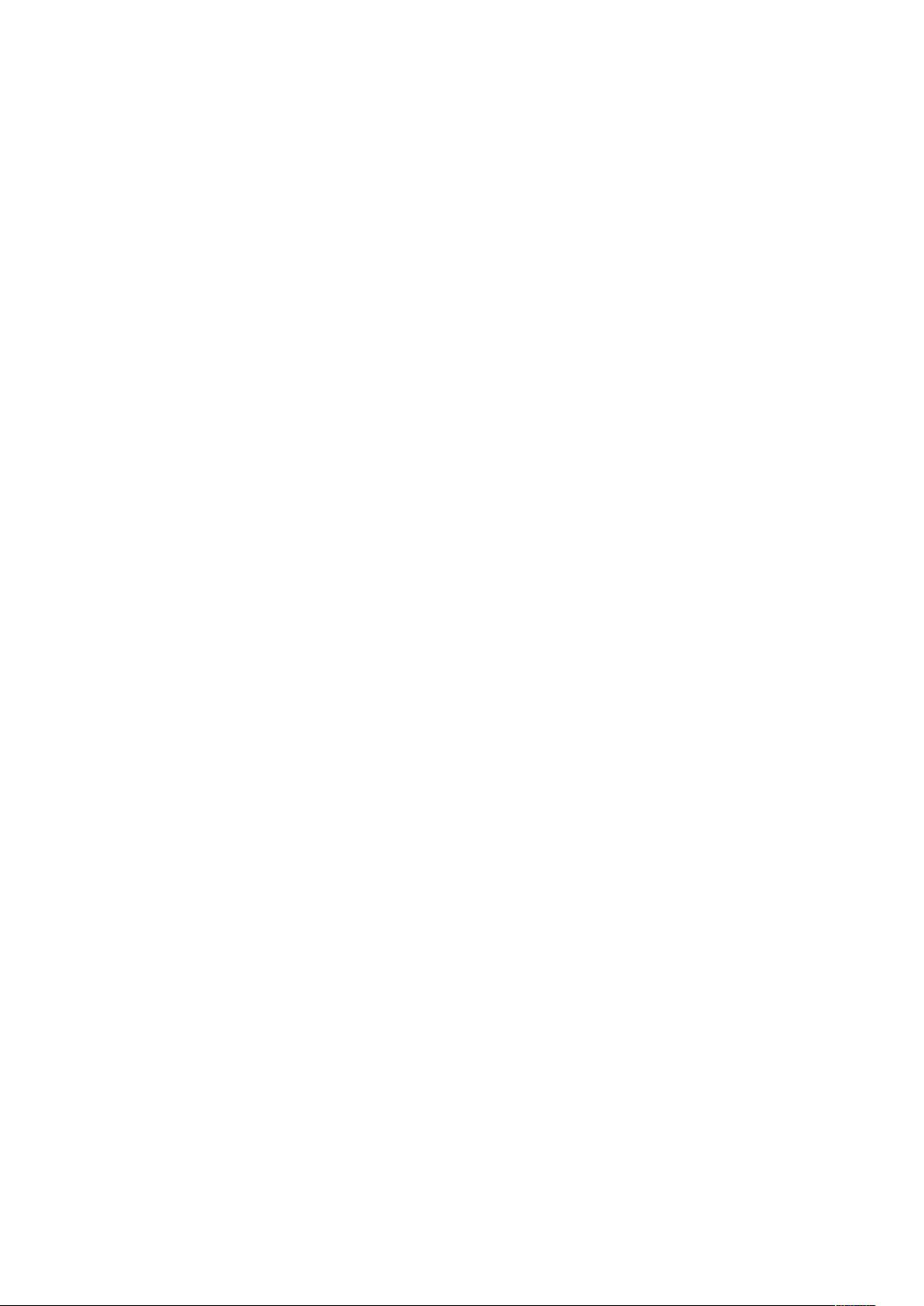GHOST分区对拷详细教程:数据安全迁移
需积分: 13 127 浏览量
更新于2024-09-19
收藏 463KB DOC 举报
"GHOST的分区对拷教程"
GHOST,全称Ghost (General Hardware Oriented Software Transfer),是一款广泛应用于系统备份与恢复的工具。在IT领域,它以其高效、便捷的特点,深受装机人员和系统管理员的喜爱。本教程将详细介绍如何使用GHOST进行分区对拷,以便在不改变目标分区容量的情况下,将一个分区的数据完整地复制到另一个分区。
分区对拷是GHOST的重要功能之一,它可以用于备份或迁移数据,特别是在更换硬盘、系统迁移或者数据恢复的场景中。下面我们将按照步骤进行详细讲解:
1. 首先,确保你的计算机已通过启动盘(通常为DOS启动盘)或PE(预安装环境)启动,并运行GHOST程序。如果是Windows环境下,可以运行GHOST32.EXE。
2. 在GHOST的主界面中,选择“Local”(本地)选项。这将打开本地操作的子菜单。
3. 在子菜单中,选择“Partition”(分区)选项,进入分区操作界面。
4. 接下来,选择“To Disk”(到硬盘)选项,这意味着你要将一个分区的数据复制到另一个硬盘的分区。
5. 现在,你需要选择源分区所在的硬盘。使用上下箭头键,选定源硬盘后按回车确认。
6. 之后,选择你要拷贝的源分区,同样使用上下箭头键,然后按回车。
7. 转到目标硬盘的选择,再次使用上下箭头键,选定目标硬盘并回车。
8. 最后,选择目标分区,按回车键确认。在确认窗口中,选择"Yes"(是)按钮,开始拷贝过程。
9. 数据拷贝完成后,GHOST会提示你操作已完成,并询问是否立即重启计算机。如果你想立即重启,按回车键;若想继续其他操作,可以选择“Continue”(继续)按钮。
在这个过程中,有几个关键点需要注意:
- 来源分区的数据量不能超过目标分区的总容量,否则拷贝无法进行。
- GHOST不会更改目标分区的类型,例如,不会将主分区转换为扩展分区,也不会改变其是否被激活的状态。激活状态需要使用FDISK或GDISK等分区工具单独设置。
- 分区对拷过程中,GHOST会根据源分区的文件系统格式,如FAT32到NTFS,自动进行格式转换。
GHOST的分区对拷功能是一个强大且实用的工具,可以帮助用户快速、准确地复制分区数据。只要遵循以上步骤并注意相关要点,你就能安全有效地执行分区对拷操作。在处理大量数据或者进行系统迁移时,这一功能显得尤为关键。
2010-08-15 上传
2012-02-24 上传
2013-06-17 上传
2013-12-18 上传
2021-12-03 上传
2009-10-23 上传
2021-09-27 上传
tfkjthnnlkim
- 粉丝: 2
- 资源: 13
最新资源
- BottleJS快速入门:演示JavaScript依赖注入优势
- vConsole插件使用教程:输出与复制日志文件
- Node.js v12.7.0版本发布 - 适合高性能Web服务器与网络应用
- Android中实现图片的双指和双击缩放功能
- Anum Pinki英语至乌尔都语开源词典:23000词汇会话
- 三菱电机SLIMDIP智能功率模块在变频洗衣机的应用分析
- 用JavaScript实现的剪刀石头布游戏指南
- Node.js v12.22.1版发布 - 跨平台JavaScript环境新选择
- Infix修复发布:探索新的中缀处理方式
- 罕见疾病酶替代疗法药物非临床研究指导原则报告
- Node.js v10.20.0 版本发布,性能卓越的服务器端JavaScript
- hap-java-client:Java实现的HAP客户端库解析
- Shreyas Satish的GitHub博客自动化静态站点技术解析
- vtomole个人博客网站建设与维护经验分享
- MEAN.JS全栈解决方案:打造MongoDB、Express、AngularJS和Node.js应用
- 东南大学网络空间安全学院复试代码解析